4 Flere ting du ikke visste VLC kunne gjøre
VLC er flott - det er så enkelt som det. Det er så fullt av nyttige funksjoner som vi allerede har på vår andre artikkel om noen av de mindre kjente (men fortsatt veldig flotte) tingene det kan gjøre. Siste gang dekket vi noen edelstener som evnen til å normalisere lydsporene eller transcodevideoene. Denne gangen har vi noen flere flotte funksjoner fra denne fantastiske mediespilleren som din gjennomsnittlige bruker kanskje ikke vet.
1. Løs problemer med lyd / video / undertekstsynkronisering
En av de mest irriterende tingene som kan skje ved videoavspilling er når lyd- og videoporene ikke synkroniseres riktig. Noen ganger er det et resultat av dårlig koding programvare, noen ganger er det et resultat av en feil av personen som gjør kodingen, men det er alltid irriterende. VLC føler smerten din og inneholder et verktøy for å justere forsinkelsen for lyd- og / eller undertekstsporene slik at du kan justere ting etter behov. Bare åpne Verktøy -> Sporsynkronisering for å gjøre justeringene.

2. Vannmerker / overlegg
Noen ganger kan det hende du må legge litt tekst eller vannmerke inn i videodisplayet ditt (spesielt når du transkriberer), og du trenger ikke en videoredigeringspakke for å oppnå dette. VLC har det også. Som noen av våre andre tips, finner du dette i Verktøy -> Effekter og filtre, men denne gangen under kategorien Videoeffekter under Vout / Overlay .

Hvis du vil ha en grafikk i stedet for vanlig tekst, kan du gjøre det med Logo- fanen i samme seksjon.
3. Kontroll avspilling via Internett
Hvis du har videoene dine koblet til å spille gjennom en hjemmekino-PC, eller bare å gjøre fjernkontroll, kan du kommandere VLC fra hvor som helst via nettverksgrensesnittene for Telnet eller Web. Bare åpne Vis -> Legg til grensesnitt -> Webgrensesnitt . Det starter en liten webserver (du må kanskje justere systembrannmurinnstillingene for å tillate det) som kan nås på port 8080. Nettgrensesnittet lar deg starte, stoppe og stille inn gjeldende avspilling og til og med justere volumet som om du var å klikke på knappene på spillervinduet selv.

4. Musfester
Mange mennesker finner musbevegelser for å være en mer naturlig måte å samhandle med en datamaskin enn å bruke knapper, og VLC har også de som har tatt vare på. Hvis du ikke er kjent med dem, lar musebevegelser deg med ulike klikk-og-dra-bevegelser for å fortelle programmet hva du skal gjøre. I nettlesere kan du for eksempel dra musen hvor som helst på skjermen fra høyre til venstre for å gå tilbake, i stedet for å flytte opp til hjørnet for knappen. Det høres kanskje ikke så mye ut, men mange musebaserte brukere vil si at den legger til.
For å aktivere denne funksjonen, gå til Vis -> Legg til grensesnitt -> Musgebyrer . Du må kanskje starte VLC for at endringene skal tre i kraft. Listen over støttede bevegelser finner du her.
Konklusjon
Som alltid leverer VLC mer enn forventet fra en mediespiller. Det har vært tider da denne forfatteren har gått inn i en eller annen type problem med en video og tenkte "Jeg slår på at VLC er klok nok til å ha noe for dette ..." og mesteparten av tiden har jeg vært riktig. I tilfelle du ikke kan fortelle, er jeg en fan.




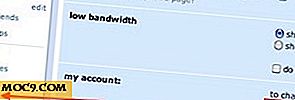

![Hvilken funksjon vil du ha mest for den kommende iPhone 5S? [Avstemming]](http://moc9.com/img/poll-result-JOBS-movie.png)
